Как да се регистрирате и да влезете в акаунт в Zoomex
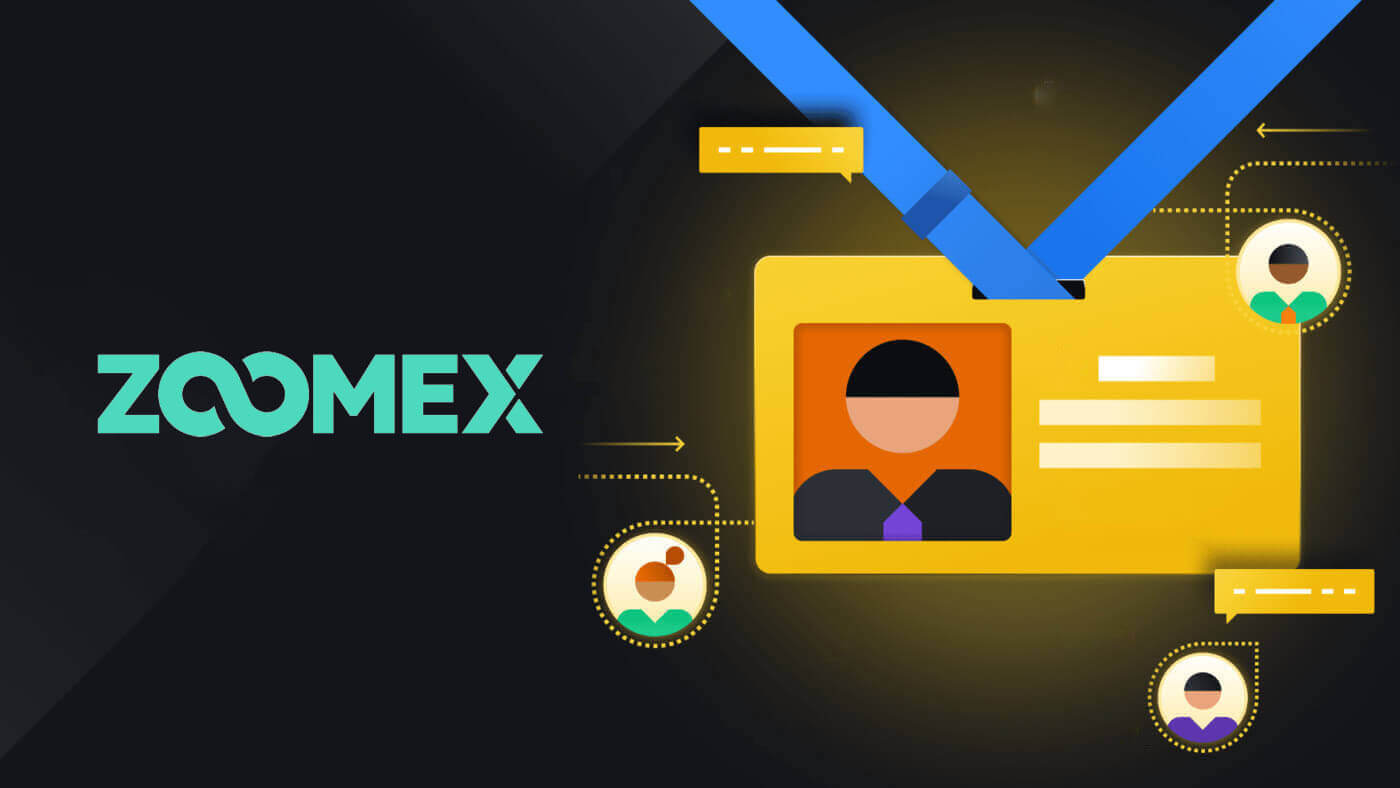
Как да се регистрирате в Zoomex
Регистрирайте акаунт в Zoomex с телефонен номер или имейл
С телефонен номер
1. Отидете на Zoomex и щракнете върху [ Регистрация ].
2. Изберете своя регион/национален номер и въведете своя телефонен номер, след което защитете акаунта си със силна парола.

3. Поставете отметка в полето, за да се съгласите с Общите условия и Политиката за поверителност на Zoomex.

4. Кликнете върху [Регистрация], за да продължите към следващата стъпка.

5. Въведете кода за потвърждение от мобилния си телефон.

6. Поздравления, успешно регистрирахте акаунт с вашия телефонен номер в Zoomex.

7. Ето началната страница на Zoomex, след като сте се регистрирали.

С имейл
1. Отидете на Zoomex и щракнете върху [ Регистрация ].
2. Кликнете върху [Регистрация с имейл], за да изберете да влезете с вашия имейл.

3. Въведете имейла си и защитете акаунта си със силна парола.

4. Поставете отметка в квадратчето, за да се съгласите с Общите условия на Zoomex и Политиката за поверителност. Кликнете върху [Регистрация], за да продължите към следващата стъпка.

5. Въведете кода за потвърждение от вашия имейл.

6. Поздравления, успешно регистрирахте акаунт с вашия имейл в Zoomex.

7. Ето началната страница на Zoomex, след като сте се регистрирали.

Регистрирайте се в приложението Zoomex
1. Отворете вашето приложение Zoomex и щракнете върху иконата на акаунта.
2. Изберете вашия метод на регистрация, можете да изберете своя имейл/телефонен номер и да го попълните в празното поле, след което защитите акаунта си със силна парола. Тук използвам имейл, така че кликвам върху [Регистрация по имейл].


3. Поставете отметка в полето, за да се съгласите с Общите условия и Политиката за поверителност на Zoomex. След това щракнете върху [Продължи] за следващата стъпка.

4. Плъзнете и регулирайте, за да потвърдите, че сте хора.

5. Въведете кода за потвърждение от вашия мобилен телефон/имейл.

6. Поздравления, регистрирахте се успешно.

7. Ето началната страница на Zoomex, след като сте се регистрирали.

Често задавани въпроси (FAQ)
Как да задам/променя мобилния си номер?
- За да зададете или актуализирате вашето SMS удостоверяване, отидете на „Сигурност на акаунта“, след което щракнете върху „Задаване“/„Промяна“ от дясната страна на „SMS удостоверяване“.
1. Задайте мобилния си номер
- След като щракнете върху „Задаване“, въведете вашата държава, мобилен номер и 2FA токен за удостоверяване на Google и щракнете върху „Потвърждаване“.
- Въведете кода за потвърждение, изпратен ви чрез SMS.
Вашият SMS номер за удостоверяване е зададен.
2. Променете мобилния си номер
- След като щракнете върху „Промяна“, ще видите този прозорец по-долу.
- Въведете вашата държава, мобилен номер и 2FA токен за удостоверяване на Google и щракнете върху „Потвърждаване“.
- Въведете кода за потвърждение, изпратен ви чрез SMS.
- Вашият SMS номер за удостоверяване е зададен.
Често задавани въпроси за състоянието на акаунта
Защо достъпът до акаунта ми е ограничен?
- Вашият акаунт е нарушил условията за ползване на Zoomex. За повече подробности, моля, вижте нашите условия за обслужване.
Какво означава, когато максималната ми сума за теглене е ограничена до общия ми депозит?
- Максималният лимит за теглене не може да надвишава общия депозит, който сте направили по сметката, и е ограничен до актива, който сте депозирали. Например, ако депозирате 100 XRP, можете да изтеглите само до 100 XRP. Ако вече сте разменили депозирания актив в друг актив чрез спот транзакция, моля, преобразувайте го ръчно обратно във вашия депозитен актив, преди да кандидатствате за теглене.
Може ли акаунтът ми все още да извършва търговия както обикновено?
- Като се има предвид, че може да се наложи да извършите обмен на активи, за да извършите тегленето, ние няма да ограничим търговските функции на вашия акаунт. Въпреки това, тъй като максималният лимит за теглене на тази сметка е ограничен, ние не ви препоръчваме да продължите да използвате тази сметка за търговия.
Как да оптимизирате вашата мрежа, за да постигнете оптимална среда за търговия
За да осигурите гладкото функциониране на вашата търговска платформа Zoomex, винаги се препоръчва да извършвате опресняване на страницата на браузъра, преди да започнете каквито и да е търговски дейности, особено след продължителни периоди на неактивност,
- Опресняване на страницата на браузъра на компютър с Windows: Натиснете F5 на клавиатурата. За да извършите твърдо опресняване от ниво 2, натиснете SHIFT + F5 на клавиатурата.
- Опресняване на страницата на браузъра на Mac PC: Натиснете Command ⌘ + R на клавиатурата. За да извършите твърдо опресняване от ниво 2, моля, натиснете Command ⌘ + SHIFT + R на клавиатурата.
- Обновяване на приложението Zoomex: Принудително затворете вашето съществуващо приложение Zoomex и го стартирайте отново. Моля, вижте ръководството за iOS или Android за това как да затворите принудително приложение във вашия смартфон.
За да подобрите допълнително вашето търговско изживяване на Zoomex, в зависимост от устройството, търговците могат да приемат следните предложения
PC платформа
1) Zoomex е онлайн платформа за търговия. Моля, уверете се, че сте свързани към стабилна, надеждна и защитена оптична широколентова връзка.
- Ако имате слаби безжични сигнали, моля, обмислете използването на кабелна LAN кабелна връзка.
2) Обърнете се към вашия доставчик на широколентови мрежови услуги, за да потърсите тяхното съдействие за оптимизиране на вашата мрежова връзка към нашите сървъри в Сингапур.
- Сървърите на Zoomex се намират в Сингапур под Amazon Web Services (AWS)
3) Google Chrome или Firefox са 2 от най-силно препоръчваните браузъри по избор от нашите търговци. Екипът на Zoomex също силно препоръчва използването на който и да е от тях за търговия на платформата Zoomex.
- Уверете се, че вашият браузър е актуализиран до най-новата версия. Търговците могат да изтеглят от официалната страница за изтегляне на Google Chrome или Firefox . След актуализацията силно препоръчваме да затворите и рестартирате браузъра, за да завършите актуализацията.
4) Премахнете неизползваните разширения във вашия Google Chrome.
- За да се намали времето за зареждане във вашия браузър, екипът на Zoomex препоръчва нулева или минимална инсталация на разширения във вашия браузър.
5) Изчиствайте редовно бисквитките и кеша
- Въпреки многобройните опреснявания на страници, ако търговците все още срещат проблеми със зареждането, извършете ново влизане с помощта на инкогнито режим на Google Chrome
- Ако платформата Zoomex може да работи гладко в режим инкогнито, това предполага, че има основен проблем с бисквитките и кеша на основния браузър
- Незабавно изчистете бисквитките и кеша. Уверете се , че вашият браузър е напълно затворен, преди да опитате ново влизане в акаунта си в Zoomex.
6) Приемете препоръката 1 акаунт в Zoomex 1 браузър
- Не се опитвайте да влизате в 2 акаунта в Zoomex, като използвате един и същи браузър.
- Ако търгувате с 2 или повече акаунта, моля, използвайте различен браузър за всеки акаунт. (Google Chrome = Акаунт А, Firefox = Акаунт Б и т.н.).
- Когато търгувате на множество търговски двойки (например BTCUSD инверсен перпетуум и ETHUSDT линеен перпетуум), избягвайте отварянето на 2 раздела в рамките на един и същи браузър. Вместо това екипът на Zoomex препоръчва на търговците да превключват между търговските двойки в рамките на един раздел.
- Минимизирайте отварянето на множество раздели, когато търгувате на Zoomex. Това е, за да се гарантира, че максималната широколентова честотна лента може да бъде използвана от платформата за търговия Zoomex, за да изпрати данни до вашия край във възможно най-бързия срок.
7) Изключете анимацията на книгата с поръчки
- За да го изключите, моля, щракнете върху Настройки и махнете отметката от „Включване: Анимация на книга с поръчки“
APP платформа
1) Zoomex е онлайн платформа за търговия. Търговците трябва да гарантират, че са свързани към стабилна, надеждна и защитена мобилна широколентова връзка.
- Ако сте в движение, може да има слаби сигнали в асансьори, подземни пътни тунели или подземни подлези, което ще доведе до неправилно функциониране на приложението Zoomex.
- Вместо да използвате мобилна широколентова връзка, екипът на Zoomex винаги ще препоръчва свързване към стабилна оптична широколентова връзка, когато търгувате в приложението Zoomex.
2) Уверете се, че вашето приложение Zoomex е актуализирано до най-новата версия.
- В зависимост от операционната система на вашия смартфон, най-новата версия на приложението може да бъде намерена или в Google Play Store , или в Apple App Store
3) Постоянното превключване между приложения във вашия смартфон, особено за продължителни периоди между превключването, може да доведе до това Zoomex APP да бъде в неактивно състояние.
- В този случай затворете принудително приложението си и го стартирайте отново, за да опресните приложението .
4) Рестартирайте всяка прекъсната мрежа и позволете на търговеца да избере мрежовия рутер с най-ниска латентност
- За да ускорите мрежовата си връзка със сървъра Zoomex, моля, опитайте да превключите мобилните линии за оптимизация.
- В профила на приложението Zoomex общото маршрутизиране на превключвателя изберете маршрутизиране от 1 до 3. Останете на всеки ред за около 10 минути, за да проверите стабилността на мрежата.
Как да подобрите сигурността на вашия акаунт
Крипто пространството се разраства бързо, привличайки не само ентусиасти, търговци и инвеститори, но и измамници и хакери, които искат да се възползват от този бум. Защитата на вашите цифрови активи е важна отговорност, която трябва да бъде изпълнена веднага след получаване на портфейла на вашия акаунт за вашите криптовалути.
Ето някои препоръчителни мерки за безопасност, за да защитите акаунта си и да намалите възможността от хакване.
1. Защитете акаунта си със силна парола.
Силната парола трябва да се състои от поне 8 знака (колкото повече знаци, толкова по-силна е паролата), които са комбинация от букви, специални знаци и цифри . Паролите обикновено са чувствителни към главни и малки букви, така че силната парола трябва да съдържа главни и малки букви .
2. Не разкривайте на никого подробностите за вашия акаунт, като вашия имейл адрес и друга информация. Преди даден актив да може да бъде изтеглен от акаунт в Zoomex, имайте предвид, че това изисква потвърждение на имейл и удостоверяване на Google (2FA). Следователно е наложително да защитите и вашия регистриран имейл акаунт .
3. Винаги поддържайте отделна и силна парола за адреса на вашия имейл акаунт, който е свързан с вашия Zoomex акаунт. Горещо препоръчваме паролите за вашата имейл кутия и Zoomex акаунта да са различни. Следвайте препоръките за паролата в точка (1) по-горе.
4. Свържете вашите акаунти с Google Authenticator (2FA) възможно най-скоро. Най-добрият момент да ги обвържете с помощта на Google Authenticator е веднага след първото ви влизане в акаунта ви в Zoomex. Също така препоръчваме да активирате Google Authenticator (2FA) или негов еквивалент за акаунта на входящата кутия на вашия имейл адрес. Моля, вижте някои от официалните ръководства на основните доставчици на имейл услуги за това как да добавите 2FA към Gmail, ProtonMail, iCloud, Hotmail Outlook и Yahoo Mail .
5. Не използвайте Zoomex при незащитена обществена WiFi връзка. Използвайте защитена безжична връзка, като например свързана 4G/LTE мобилна връзка от вашия смартфон, ако трябва да използвате компютъра си на обществени места, за да извършвате търговски дейности. Можете също така да обмислите изтегляне на нашето официално приложение Zoomex за търговия в движение.
6. Не забравяйте да излезете от акаунта си ръчно, когато ще отсъствате от компютъра си за продължителен период от време.
7. Помислете за добавяне на парола за вход, защитно заключване или Face ID към вашия смартфон/настолен/лаптоп компютър, за да предотвратите достъпа на неоторизирани лица до вашето устройство и съдържанието в него.
8. Не използвайте функцията за автоматично попълване и не запазвайте пароли в браузъра си.
9. Антивирусна. Инсталирайте реномирана антивирусна система (платените и абонаментните версии са силно препоръчителни) на вашия компютър. Полагайте последователни усилия да провеждате редовно дълбоко сканиране на системата за потенциални вируси на вашия компютър.
10. Не се поддавайте на фишинг. Един често срещан метод, използван от нападателите или хакерите, е „фишинг“, за да се насочат към лица, които получават персонализирани имейли и/или SMS съобщения от „доверен“ източник за правдоподобни кампании и промоции, с връзка, водеща към целевата страница на фалшив фирмен уебсайт, която изглежда като законен фирмен домейн. Тяхната крайна цел е да получат идентификационните данни за вход за достъп и контрол на портфейла на вашия акаунт.
Друг вид фишинг атака е използването на фишинг ботове, при което искане идва от приложение за „поддръжка“ — преструвайки се, че помага — като същевременно ви предлага да попълните формуляр за поддръжка чрез Google Таблици в опит да получите чувствителна информация, като секретна или фрази за възстановяване.
Освен фишинг измамите с имейли и SMS съобщения, вие също трябва внимателно да прецените потенциалните измами от общностни групи в социалните медии или чат стаи.
Дори и да изглеждат нормални или легитимни, важно е да разгледате внимателно страницата източник, подател и целева страница, като внимателно проучите връзката и бъдете бдителни за всеки символ, преди да продължите с щракване.
Как да влезете в акаунт в Zoomex
Влезте във вашия Zoomex акаунт
С телефонен номер
1. Отворете уебсайта на Zoomex и щракнете върху [ Вход ] в горния десен ъгъл.
2. Попълнете своя телефонен номер и парола, за да влезете.

3. Щракнете върху [Вход], за да влезете във вашия акаунт.

4. Това е началната страница на Zoomex, когато влезете успешно чрез телефонен номер.

С имейл
1. Отворете уебсайта на Zoomex и щракнете върху [ Вход ] в горния десен ъгъл.
2. Щракнете върху [Вход с имейл], за да превключите метода за влизане. Попълнете своя имейл и парола, за да влезете.


3. Щракнете върху [Вход], за да влезете във вашия акаунт.

4. Това е началната страница на Zoomex, когато влезете успешно чрез имейл.

Влезте в приложението Zoomex
С телефонен номер
1. Отворете приложението Zoomex на телефона си и щракнете върху иконата на профила.
2. Попълнете внимателно своя телефонен номер и парола.

3. Щракнете върху [Вход], за да влезете във вашия акаунт.

4. Поздравления, влязохте успешно.

5. Ето началната страница, след като влезете успешно чрез телефонен номер.

С имейл
1. Отворете приложението Zoomex на телефона си и щракнете върху иконата на профила.
2. Попълнете внимателно своя имейл и парола.

3. Щракнете върху [Вход], за да влезете във вашия акаунт.

4. Поздравления, влязохте успешно.

5. Ето началната страница, след като влезете успешно чрез имейл.

_
Забравих паролата за акаунта в Zoomex
1. Отворете уебсайта на BitMEX и щракнете върху [ Вход ] в горния десен ъгъл.
2. Щракнете върху [Забравена парола].

3. Попълнете своя имейл адрес/телефонен номер.


4. Щракнете върху [Напред], за да продължите.


5. Попълнете кода за потвърждение, изпратен на вашия имейл/телефон.


6. Щракнете върху [Изпращане], за да завършите процеса.

Често задавани въпроси (FAQ)
Какво е KYC? Защо се изисква KYC?
KYC означава „познайте клиента си“. Указанията на KYC за финансови услуги изискват професионалистите да положат усилия да проверят самоличността, годността и включените рискове, за да минимизират риска за съответния акаунт.KYC е необходим за подобряване на съответствието със сигурността за всички търговци.
Загуба на Google Authenticator (GA) 2FA на вашия Zoomex акаунт
Често срещани причини за загуба на достъп до Google Authenticator
1) Загуба на вашия смартфон
2) Неизправност на смартфона (невключване, повреди от вода и т.н.)
Стъпка 1: Опитайте се да намерите вашата ключова фраза за възстановяване (RKP). Ако сте успели да го направите, моля, направете справка с това ръководство за това как да свържете отново с помощта на вашия RKP в Google Authenticator на вашия нов смартфон.
- От съображения за сигурност Zoomex не съхранява ключовата фраза за възстановяване на акаунта
- Ключовата фраза за възстановяване се представя или в QR код, или в низ от буквено-цифрови знаци. Ще се покаже само веднъж, което е в момента на обвързване на вашия Google Authenticator.
Стъпка 2: Ако нямате своя RKP, като използвате регистрирания имейл адрес на вашия Zoomex акаунт, изпратете имейл заявка на тази връзка със следния шаблон.
Бих искал да поискам премахване на обвързването на Google Authenticator за моя акаунт. Загубих ключовата си фраза за възстановяване (RKP)
Забележка: Също така силно препоръчваме на търговците да изпратят тази заявка, използвайки компютър/устройство и широколентова мрежа, която обикновено се използва за влизане в засегнатия Zoomex акаунт.
Как да настроя/променя google удостоверяването?
1. За да осигури максимална сигурност на акаунта и активите, Zoomex призовава всички търговци да имат своя 2FA обвързан с техния Google Authenticator по всяко време.
2.. Запишете ключовата фраза за възстановяване (RKP) и запазете RKP сигурно в криптиран облачен сървър или в друго защитено устройство за бъдещи справки.
Преди да продължите, уверете се, че сте изтеглили приложението Google Authenticator тук: Google Play Store или Apple App Store
==================================================== ===============================
Чрез компютър/десктоп
Отидете на страницата Акаунт и сигурност . Извършете влизане, ако бъдете подканени. Щракнете върху бутона „ Настройка “, както е показано по-долу.

1. Ще се появи диалогов прозорец. Кликнете върху „ Изпращане на код за потвърждение “
Кодът за потвърждение ще бъде изпратен или до вашия регистриран имейл адрес, или до регистриран мобилен номер. Въведете празните полета и щракнете върху „Потвърди“. Ще се появи изскачащ прозорец, показващ QR код. Първо го оставете недокоснат, докато използвате смартфона си, за да изтеглите ПРИЛОЖЕНИЕТО Google Authenticator.


2. Стартирайте приложението Google Authenticator във вашия смартфон или таблет. Изберете иконата „ + “ и изберете „ Сканиране на QR код “


3. Сканирайте QR кода и 6-цифрен 2FA код ще бъде генериран на случаен принцип във вашето ПРИЛОЖЕНИЕ Google Authenticator. Въведете 6-цифрения код, генериран във вашия Google Authenticator, и щракнете върху „ Потвърждаване “

Готов си!
Чрез APP
Стартирайте приложението Zoomex. Моля, щракнете върху иконата на профил в горния ляв ъгъл на началната страница, за да влезете в страницата с настройки.
1. Изберете „ Сигурност “. До Удостоверяване на Google преместете бутона за превключване надясно.

2. Въведете имейл/SMS кода за потвърждение, изпратен съответно на вашия имейл адрес или мобилен номер. ПРИЛОЖЕНИЕТО автоматично ще ви пренасочи към следващата страница.


3. Стартирайте приложението Google Authenticator във вашия смартфон или таблет. Изберете иконата „ + “ и изберете „ Въведете ключ за настройка “


4. Въведете произволно уникално име (напр. Zoomexacount123), поставете копирания ключ в полето „ Ключ “ и изберете „ Добавяне “

5. Върнете се във вашето приложение Zoomex, изберете „Напред“ и въведете 6-цифрения код, генериран във вашия Google Authenticator, и изберете „Потвърждаване“


Готов си!


